該第三方程序稱為 InsomniaX,專為 Mac 計算機開發,可阻止您的計算機進入睡眠模式。 另一方面,該軟件有時可能會導致電池耗盡、溫度升高、故障、互操作性問題和安全問題等困難。
如果您在使用 InsomniaX 時遇到問題,您可能需要 從 Mac 卸載 InsomniaX 並利用 macOS 的標準功能來調節計算機的睡眠行為。 這些功能有助於節省能源。 只需閱讀本文即可了解如何卸載 InsomniaX 和 刪除其他不需要的應用程序.
內容: 第 1 部分。Mac 上的 InsomniaX 是什麼 第 2 部分:在 Mac 上完全卸載 InsomniaX 的簡單步驟第 3 部分:如何從 Mac 中完全刪除 InsomniaX部分4。 結論
第 1 部分。Mac 上的 InsomniaX 是什麼
如果您想從 Mac 卸載 InsomniaX,您需要知道 InsomniaX 是什麼。 在 Mac 計算機上,名為 InsomniaX 的第三方軟件程序會禁止計算機進入睡眠模式或啟動屏幕保護程序。 如果你必須 讓 Mac 保持清醒 要完成一項冗長的活動,或者如果您想在不使用鍵盤時保持活動狀態,出於多種原因,這可能會有所幫助。
即使您的 Mac 未使用,InsomniaX 也會通過在後台運行使其保持喚醒狀態。 該程序使用簡單,安裝後只需單擊一個按鈕即可激活。 此外,InsomniaX 還提供了多種配置選項,包括更改用於激活和停用應用程序的熱鍵以及指定您希望 Mac 喚醒多長時間的功能。
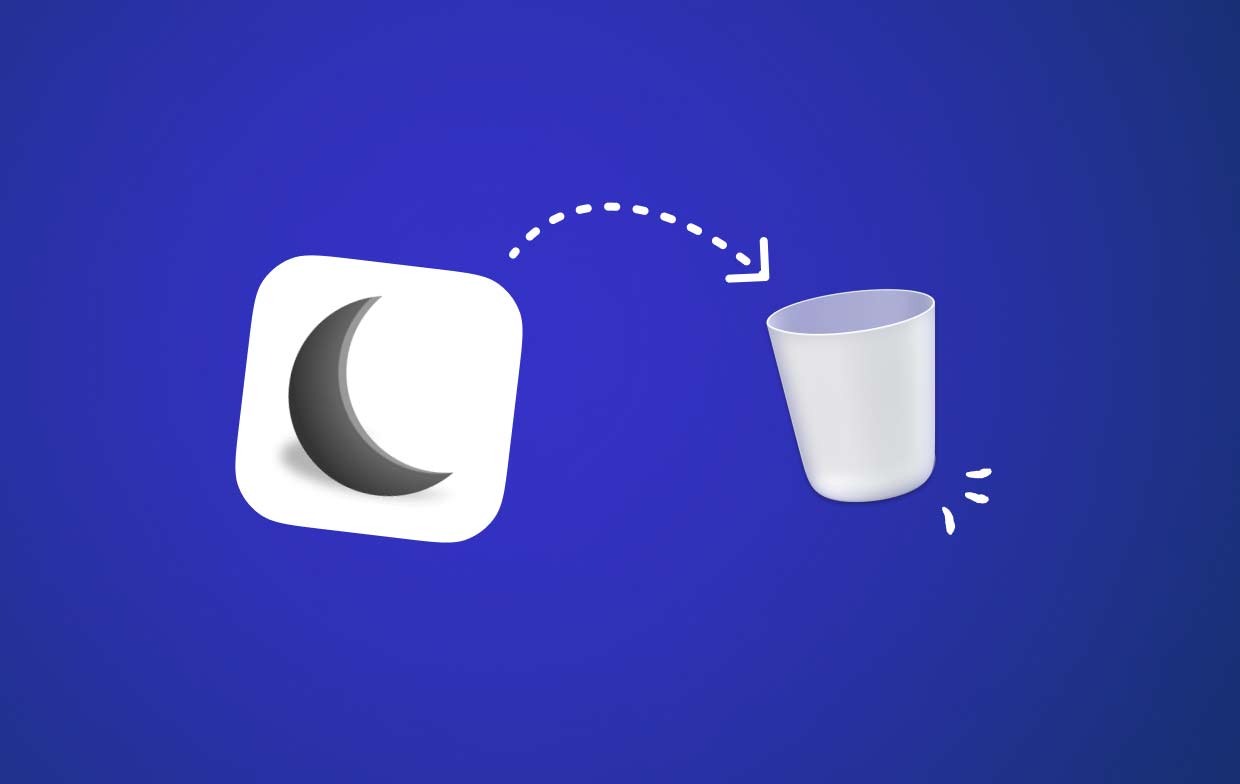
重要的是要記住,長期使用 InsomniaX 可能會導致您 Mac 過熱、耗盡電池電量,或者如果將其留在公共區域無人看管,則會造成安全隱患。 因此,建議僅在需要時使用 InsomniaX,並在不使用時將其關閉。
第 2 部分:在 Mac 上完全卸載 InsomniaX 的簡單步驟
正如您一直在等待的那樣,終於是時候使用最方便的工具從 Mac 上卸載 InsomniaX 了。 在本節中,我們將使用一種更簡單的技術來快速卸載InsomniaX,即 iMyMac PowerMyMac.
PowerMyMac擁有簡單易操作的界面,可以輕鬆卸載無用的軟件,並查找並刪除卸載後留下的多余文件。 您可以使用 PowerMyMac App Uninstaller 功能刪除任何不需要的程序和剩余文件,這個強大的功能可以幫助您 刪除 ScreenFlow 等應用程序。 現在讓我們看看如何使用PowerMyMac卸載應用程序:
- 點擊 SCAN 在您的 Mac 上搜索任何以前下載的應用程序。 接下來,選擇應用程序卸載程序。
- 屏幕左側是“選定”、“未使用”、“剩餘”和“所有應用程序”類別。 每個軟件都會顯示在您的右側 所有的應用程序 頁。 使用該列表查找您不需要的程序,或者只需在右上角的搜索欄中輸入其名稱即可立即發現它。
- 選擇要刪除的程序後,單擊“展開”圖標可查看所有連接的文件,單擊“搜索”按鈕可發現更多文件。 要刪除 InsomniaX 及其任何關聯文件,請選擇 CLEAN.
- 在標有“清潔完成”,您可以看到硬盤上現在有多少可用空間以及已清理了多少文件。要刪除所有其他應用程序並返回到掃描結果屏幕,請僅選擇 回顧 選項。

第 3 部分:如何從 Mac 中完全刪除 InsomniaX
首先,我們希望提供使用垃圾桶卸載 Mac 上的 InsomniaX 的最基本的功能技術,我們將從最基本的階段開始,以確保您不會錯過任何更具體的說明。
在 Mac 上禁用 InsomniaX
如果您想從 OS X 計算機成功卸載 Mac 上的 InsomniaX,您必須首先完全退出 InsomniaX 應用程序。 如果您不這樣做,您將收到卸載失敗消息。
- 選擇 退出 InsomniaX 從右上角的目標設置菜單中。
- 已提交 活動監視器 選擇 Finder >> 應用程序 >> Dock,單擊網絡圖標,在搜索欄中輸入 InsomniaX,選擇所有當前活動的進程,然後單擊 X 左側確認退出。
- 如果不起作用,請嘗試使用 Command+ Option+ Esc 鍵強制關閉窗口。 強制退出 通過選擇窗口中的 InsomniaX 符號。
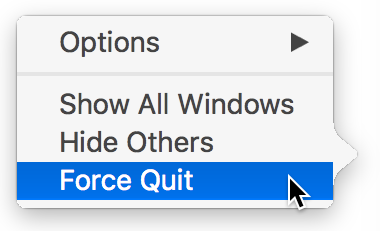
運行應用程序文件夾
- 在碼頭上, 選擇 Finder 圖標 > 應用程序。
- 定位失眠X和 拖動 如果您想將其刪除,請將其放入垃圾箱。
- 您還可以選擇 移到廢紙簍 使用右鍵菜單。
無論是通過 App Store 下載,還是從 Launchpad 中刪除:
要從 Mac 卸載 InsomniaX,請點擊刪除按鈕 X 打開 Launchpad 並按住應用程序的圖標,直到所有圖標開始抖動。
使用庫刪除所有殘留物
當嘗試從 macOS 和 Mac OS X 中完全徹底刪除程序時,您還必須使用“刪除 Library 文件夾中的所有文件夾和文件”Go“ 選項。
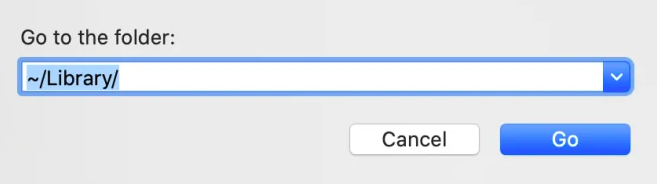
- 已提交 發現者; 將鼠標移至“前往”> 單擊“前往文件夾...”; 進入
~/Library進入“轉到文件夾”框並按 Enter 打開它; 輸入 InsomniaX 和 選擇 "圖書館"; 右鍵單擊列表中的所有目標對象並選擇“移到廢紙簍";然後找到並刪除以下文件夾和文件: ~/Library/Application Support~/Library/Preference~/Library/Caches~/Library/Logs~/Library/C
部分4。 結論
報告稱,使用 InsomniaX 可能會出現問題,包括電池耗盡、過熱和安全隱患。 因此,如果您遇到問題或不再需要其功能,刪除 InsomniaX 可能是明智之舉。
要從 Mac 卸載 InsomniaX,您可以手動將應用程序的圖標移至廢紙簍,然後清空該文件夾,也可以使用自動實用程序。 刪除後,您可以使用 macOS 的內置節能功能來控制機器的睡眠方式。 請務必記住,如果您想繼續使用 InsomniaX,建議您謹慎使用,並在不使用時將其關閉,以防止出現任何可能的問題。



